在使用Keil5的过程中,怎么找到显示程序运行的时间呢?最近有不少朋友来咨询,那么现在小编就为大家讲解一下用Keil5找到显示程序运行时间的方法详解,还不会的朋友可以来学习一下哦。
首先,在电脑上运行Keil5,打开一个工程,点击下图红色框位置。
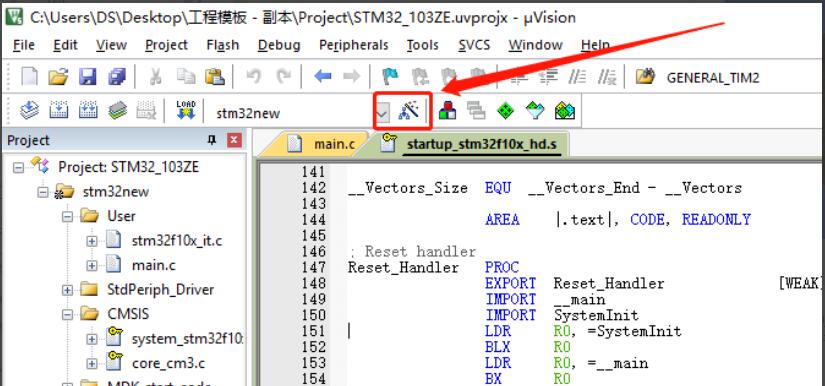
在软件里面设置晶振的大小,根据自己的所需,晶振值跟你的开发板中的晶振值一样,这样才有对比效果。
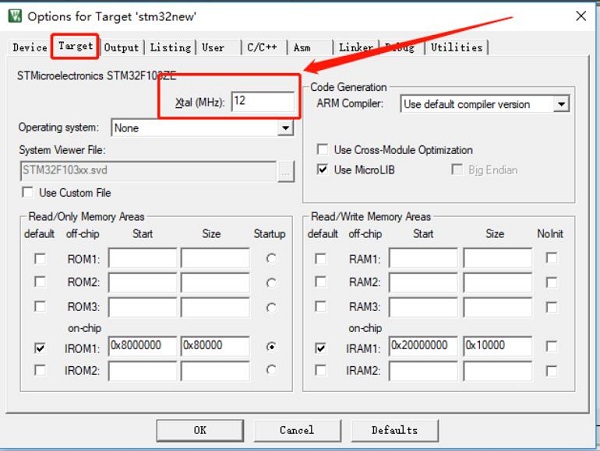
接着点击Debug,选择软件仿真,把“Use Simulator ”勾选上,就可以了。

然后点击开始调试,如图所示!
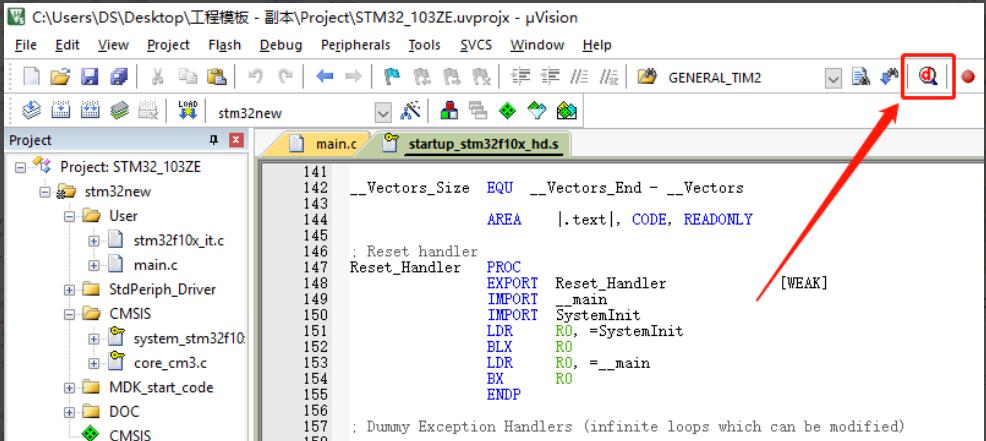
在下面红色框处,在“Internal”处九可以查看到程序运行的时间了。
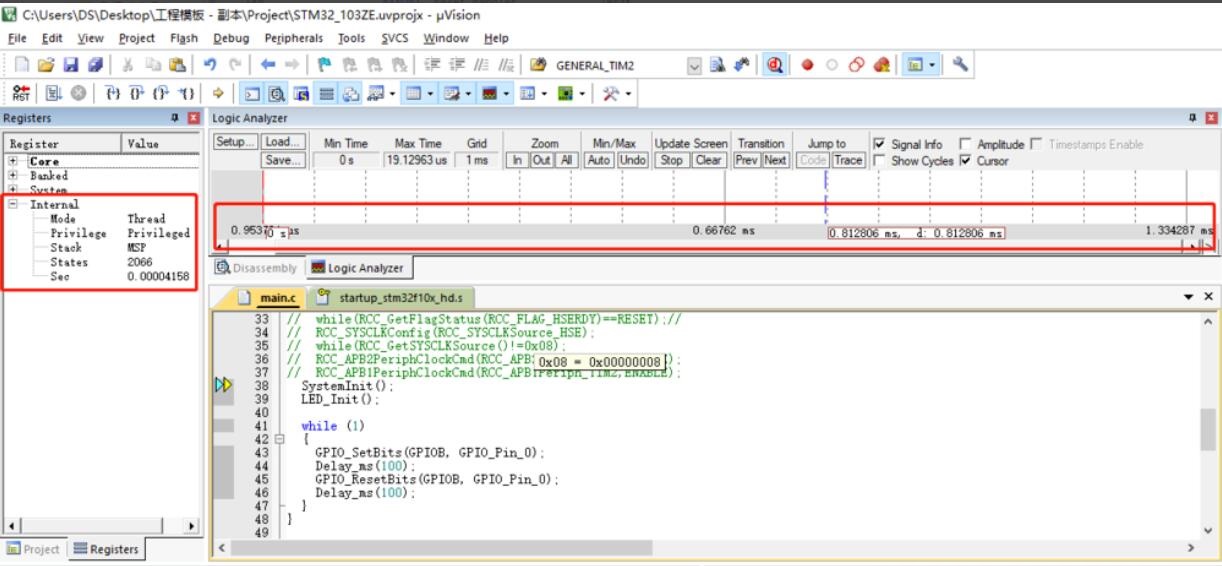
可以在这里选择“单过程”或者“单语句”调试。
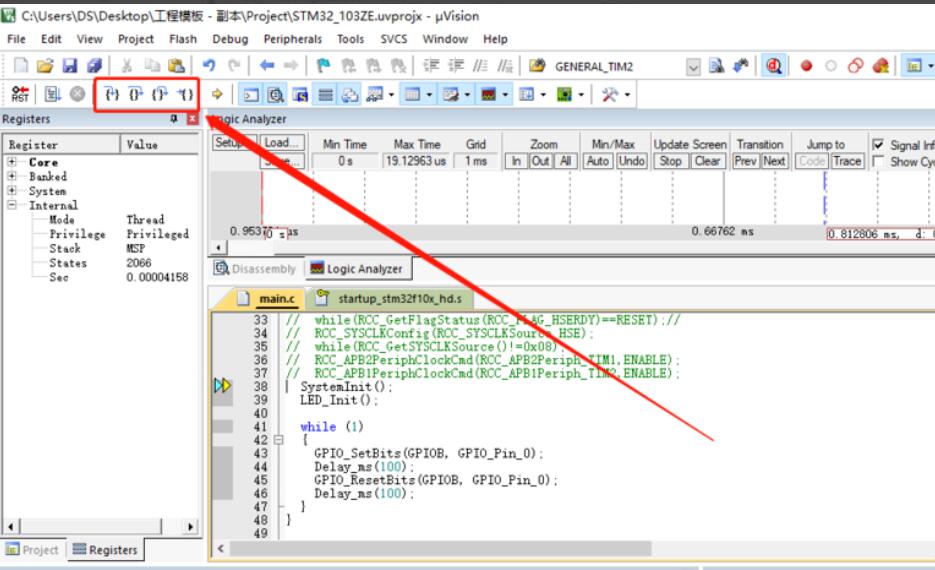
如果不需要了,再次点击,即可恢复到原来界面!

以上就是小编讲解的用Keil5找到显示程序运行时间的方法详解,希望能够帮助大家解决问题。
- 电脑libcef.dll丢失怎么办-libcef.dll快速重装教程
- 笔记本安装哪个系统最稳定-笔记本系统最稳定的版本推荐
- 惠普光影精灵10用U盘重装系统Win11教程
- Win10笔记本磁盘总是100%怎么解决-笔记本Win10磁盘100%解决方法
- 老电脑Win7哪个版本最流畅-适合老电脑的Win7版本推荐
- 笔记本电脑怎么重装Win11系统-有效重装笔记本Win11系统的方法
- Win10资源管理器无法正常打开怎么办
- 戴尔笔记本如何使用U盘重装系统
- 华硕笔记本怎么重装系统-华硕笔记本重装系统教程
- 如何重装新款联想小新Pro14-联想小新Pro14重装系统的方法
- 惠普笔记本装什么系统好-惠普笔记本比较好用的系统推荐
- Dell新版BIOS设置U盘启动的方法
- Win11哪个版本打游戏好-打游戏的最佳系统下载推荐
- dll文件放在哪里才能使用-【dll修复技巧】
- 游戏本用Win10哪个版本好-游戏本安装Win10系统推荐
- Win10怎么连接隐藏的无线wifi网络-Win10添加隐藏wifi方法
- 联想安装Win10系统步骤(新手推荐)
- 预装Win11的笔记本一键退回Win10-【图文】
- 戴尔电脑装什么系统最好用-戴尔笔记本电脑系统推荐
- 惠普如何使用HDMI外接电视机-惠普笔记本连接电视机的设置方法
- 笔记本怎么用U盘装系统Win10-笔记本U盘装系统详细步骤
- 惠普U盘重装系统Win10的详细教程
- Win10哪个版本对老电脑好-适合老电脑的Win10版本推荐
- Win10微软拼音输入法的兼容性按钮变灰色怎么办
- 华硕笔记本装什么系统好-最新华硕笔记本系统下载大全
- 电脑防火墙在哪里设置软件信任-防火墙设置软件信任的方法
- 驱动程序在哪里找-寻找驱动程序位置及方法
- 电脑提示管理员已阻止运行此程序怎么办
- 电脑C盘无法扩展怎么办-C盘无法扩展的解决方法
- 任务管理器磁盘100%是什么意思-任务管理器磁盘100%怎么办